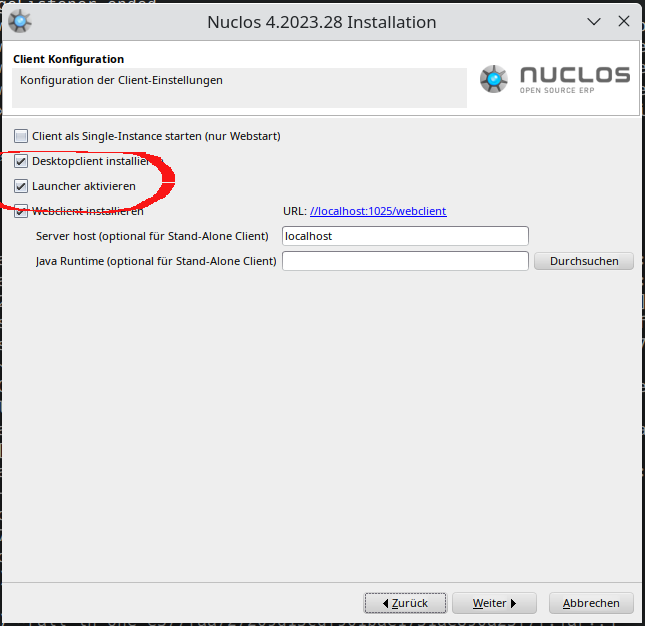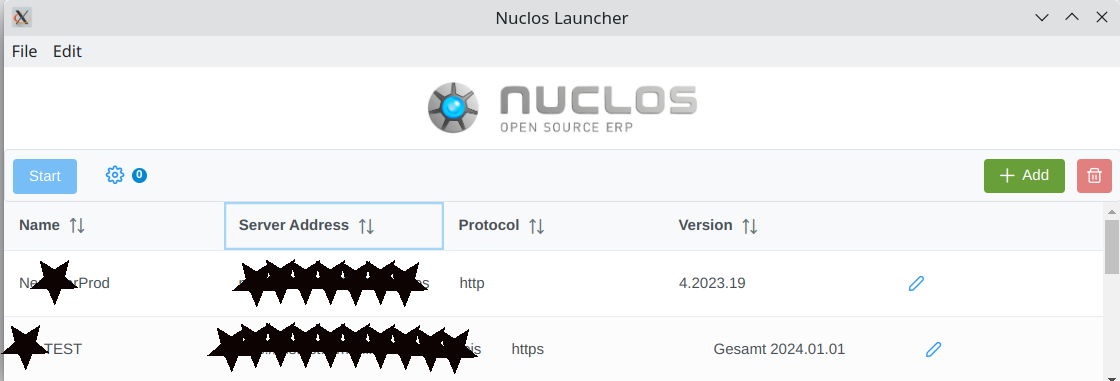Seitenhistorie
| Inhalt | ||
|---|---|---|
|
Definition
Nuclos Launcher Download
Laden Sie die aktuelle Version des Launchers auf http://www.nuclos.de herunter.
| Hinweis |
|---|
Der Launcher muss sowohl bei der Server-Konfiguration aktiviert werden, als auch eigentständig auf dem Client installiert werden. |
Server Konfiguration
Hierzu muss lediglich im Installer im letzten Schritt die Launcher-Option aktiviert werden. Es wird dann serverseitig ein vollständiger gepackter Desktop Client erzeugt, den später der Launcher herunterladen und starten kann.
Konfiguration von Client-JREs
JREs für Clients können optional auf dem Nuclos Server hinterlegt werden. Der Launcher versucht automatisch, ein passendes JRE für die jeweilige Plattform herunterzuladen und den Client damit zu starten. Falls kein passendes JRE gefunden wurde, wird das Default-JRE des Systems verwendet.
Auf dem Server müssen die JREs im Verzeichnis <Nuclos-Installationsverzeichnis>/data/launcher hinterlegt werden und je nach Client-Plattform folgendermaßen benannt sein:
- jre-windows-64bit.zip
- jre-linux-64bit.zip
Die Archive müssen jeweils den Inhalt des root-Verzeichnises der JRE direkt beinhalten (also u.a. die Verzeichnisse bin, lib, etc.), nicht in einem Unterverzeichnis.
Um Änderungen an den hinterlegten JREs oder dem gepackten Client auf dem Server festzustellen, sendet der Launcher HEAD-Requests und vergleicht die erhaltenen ETag-Header für die jeweiligen Dateien.
Launcher Installation auf dem Client
Der Launcher selbst wird clientseitig als separate Anwendung installiert, es existieren bisher Installer für Windows und Standalone-Pakete für Linux/MacOS.
Die "full"-Versionen bringen ein eigenes JRE bzw. JDK (OpenJDK 1.8.0.151) mit und erfordern daher kein vorinstalliertes Java auf dem System.
Auf unterstützten Plattformen wird ein spezielles URL-Protokoll (nuclos://...) installiert, so dass entsprechende Links automatisch mit dem Launcher geöffnet werden. Auf der Web Start Seite ist ein entsprechender Link zu finden, falls die Launcher-Option im Installer aktiviert wurde. Diese Nuclos-Links unterstützen dieselben Client-Parameter wie Web Start Links.
| Info |
|---|
Die URL muss in der Form |
Unbekannte SSL-Zertifikate
Der Launcher kann zunächst keine SSL-Verbindungen zu Servern aufbauen, die ein invalides SSL-Zertifikat verwenden.
Um trotzdem eigene Zertifikate verwenden zu können, kann dem Launcher ein entsprechender TrustStore mitgegeben werden. Der Launcher überprüft beim Start, ob in seinem Installationsverzeichnis ein "cacerts" benannter TrustStore vorhanden ist, und versucht diesen ggf. mit dem Default-Passwort "changeit" zu öffnen.
Launcher Verwendung als User
Auf Systemen, für die ein Installer verfügbar ist, ist der Nuclos Launcher nach der Installation als normale Anwendung installiert und außerdem mit dem "nuclos://" Protokoll verknüpft. Dementsprechend sollte der Launcher dann im Startmenü des Systems zu finden sein bzw. öffnet sich automatisch, wenn ein "nuclos://"-Link geöffnet wird (z.b. über die Nuclos Startseite):
Beim Öffnen eines Nuclos-Links wird die Instanz direkt dem Launcher hinzugefügt (nach Bestätigung durch den User) und dann in der Übersicht aufgelistet. Alternativ kann eine Nuclos-Instanz auch manuell über den Button "Add" hinzugefügt werden.
Launcher Proxy Einstellungen
Die Standard Proxy-Einstellung beim Launcher ist die automatische Erkennung dies bedeutet, dass vom System gesetzte Proxy-Einstellungen erkannt werden ohne Konfiguration.
Sollte diese Einstellung nicht gewünscht sein, kann noch die Option für eine manuelle Angabe gewählt werden oder die Proxy-Benutzung komplett abgeschaltet werden.
Dieser Dialog ist über "Datei → Einstellungen" (File → Settings) erreichbar.